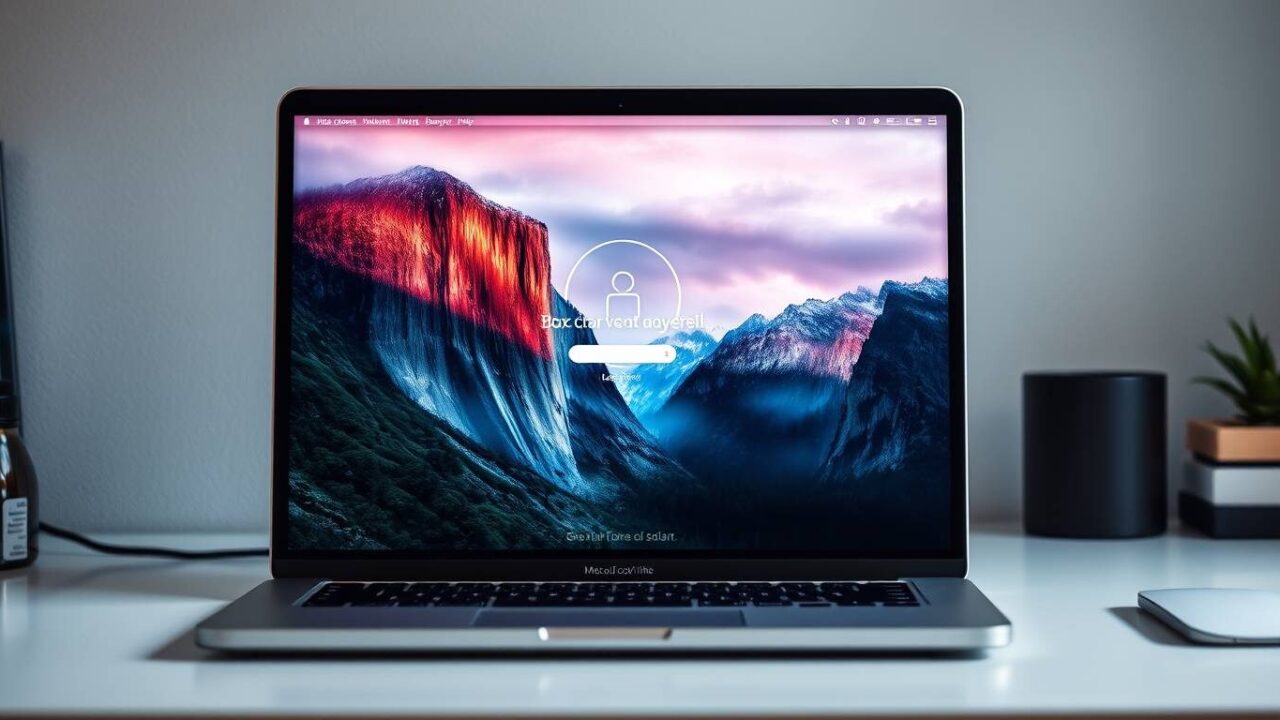A MacBook laptop displaying a custom lock screen wallpaper with a scenic mountain landscape, with login prompt visible. The laptop is placed on a desk with minimal accessories around it, showing the contrast between locked and regular desktop states.
MacBookを使っていると、毎日目にするロック画面の壁紙。デフォルトの画像から自分好みの写真に変更したいと思ったことはありませんか?実は、MacBookではデスクトップの壁紙は簡単に変更できるのに、ロック画面だけを変更するのは少し手間がかかるんです。
この記事では、MacBookのロック画面壁紙を変更する方法や、デスクトップとロック画面で別々の壁紙を設定する裏技までを詳しく解説します。標準の設定方法から、FileVaultの設定確認、macOSのバージョン別の対応方法まで幅広くカバーしているので、あなたのMacBookをより個性的に、そして使いやすくカスタマイズするヒントが見つかるはずです。
記事のポイント!
- MacBookのロック画面壁紙は基本的にデスクトップ壁紙と同期している
- ロック画面とデスクトップで別々の壁紙を設定する方法がある
- macOSのバージョンによって壁紙変更方法が異なる
- FileVaultの設定がロック画面壁紙の変更に影響する
MacBookのロック画面と壁紙について知っておくべきこと
- MacBookのロック画面と壁紙の関係性は同期している
- MacBookには実は6種類の画面が存在する
- ロック画面の壁紙はデフォルトではデスクトップと同じ画像が表示される
- FileVaultの設定がロック画面壁紙の変更に影響する
- macOSのバージョンによってロック画面壁紙の変更方法が違う
- ロック画面だけの壁紙変更は簡単ではない理由
MacBookのロック画面と壁紙の関係性は同期している
MacBookでは、基本的にロック画面の壁紙とデスクトップの壁紙は同期しています。つまり、デスクトップの壁紙を変更すると、自動的にロック画面の壁紙も同じものに変更されます。これはmacOSのデザイン哲学の一部で、一貫性のあるビジュアル体験を提供するためです。
標準設定では、システム設定から壁紙を変更すると、デスクトップとロック画面の両方に同じ画像が適用されます。これにより、ユーザーは別々に設定する手間が省けますが、逆に言えば、個別にカスタマイズしたいユーザーにとっては制限となっています。
多くのユーザーは、iPhoneのようにロック画面とホーム画面で別々の壁紙を設定できることを期待しますが、MacBookではこの機能は標準では提供されていません。この仕様は、ユーザーインターフェースの一貫性を重視するAppleの設計思想によるものと考えられます。
ただし、後述するように、いくつかの方法でこの制限を回避することは可能です。これらの方法はmacOSのシステムファイルを直接操作するため、慎重に行う必要がありますが、個性的なMacBookの環境を作りたいユーザーにとっては価値ある情報となるでしょう。
壁紙の同期は便利な機能である一方、個別のカスタマイズを求めるユーザーのニーズにも対応できるように、Appleが将来的に公式の設定オプションを提供することが期待されています。
MacBookには実は6種類の画面が存在する
多くの人が「ロック画面」と一括りにしていますが、実はMacBookには6つの異なる画面タイプが存在します。これらを理解することで、どの画面の壁紙を変更したいのかを明確にできます。
- 起動画面: MacBookの電源を入れた直後に表示される画面です。この背景は変更できません。
- ログイン画面: Mac起動後、ユーザーを選択する画面です。背景は公式のmacOS壁紙で、標準では変更できません。
- デスクトップ: MacBookにログインした後に表示される通常の作業画面です。この壁紙は簡単に変更できます。
- ロック画面: ログイン済みの状態でMacBookをロックした時に表示される画面です。この背景はデスクトップと同じ壁紙が使用されます。
- ユーザー切り替え画面: ログアウトした後に表示される画面で、デフォルトのmacOS壁紙が表示されます。
- ユーザーログイン画面: ユーザー切り替え画面でユーザーを選択した後に表示される画面で、この壁紙は変更可能です。
これらの画面を混同すると、変更方法が分からなくなるため、まずは自分が変更したいのがどの画面なのかを明確にすることが重要です。多くの場合、ユーザーが「ロック画面の壁紙を変更したい」と思っているのは、4番のロック画面か、2番のログイン画面のことを指していることが多いでしょう。
各画面タイプによって変更できる範囲や方法が異なるため、この違いを理解しておくことで、より効率的に壁紙カスタマイズを行うことができます。
ロック画面の壁紙はデフォルトではデスクトップと同じ画像が表示される
MacBookのロック画面(画面をロックしたときに表示される画面)では、デフォルトの設定ではデスクトップと全く同じ壁紙が表示されます。この設計はユーザーエクスペリエンスの一貫性を保つためのものですが、カスタマイズを好むユーザーにとっては物足りなく感じるかもしれません。
システム設定から壁紙を変更すると、その変更はデスクトップとロック画面の両方に反映されます。具体的には、アップルメニュー > システム設定 > 壁紙と進み、好みの画像を選択すると、デスクトップだけでなくロック画面の背景も自動的に変更されます。
この仕組みはシンプルで直感的ですが、デスクトップとロック画面で異なる雰囲気を演出したい場合には制限となります。例えば、仕事用のデスクトップには整然とした画像を、ロック画面には個性的な写真を設定したいというニーズに応えることができません。
MacBookでロック画面を確認するには、アップルメニュー > 画面のロックを選択するか、Control+Command+Qのショートカットを使用します。すると、現在のデスクトップ壁紙と同じ背景でロック画面が表示されます。
このデフォルト動作は、macOSのすべてのバージョンで共通しており、Mojave、Catalina、Big Sur、Monterey、Ventura、そして最新のSequoiaまで一貫しています。カスタマイズの方法はOS別に若干異なることがありますが、基本的な仕様は変わっていません。
FileVaultの設定がロック画面壁紙の変更に影響する
MacBookでロック画面の壁紙を変更する際に重要なのが、FileVaultの設定状況です。FileVaultはMacの内蔵ディスクを暗号化するセキュリティ機能ですが、この設定がオンになっているかどうかによって、ロック画面の壁紙変更方法が大きく異なります。
FileVaultがオンの場合、システムファイルは暗号化されており、一部のカスタマイズ方法が使えなくなります。特に、起動時のログイン画面やロック画面の壁紙変更が複雑になります。これはセキュリティを確保するための仕様ですが、カスタマイズを制限する要因にもなっています。
一方、FileVaultがオフの場合は、より多くのカスタマイズが可能になります。特に、ユーザーアカウントが1つだけの場合、そのユーザーのデスクトップ壁紙がログイン画面の背景として使用されることがあります。この点はAppleコミュニティでも確認されており、複数のユーザーが体験を共有しています。
FileVaultの設定を確認するには、アップルメニュー > システム設定 > プライバシーとセキュリティ > FileVaultと進みます。ここでFileVaultがオンになっているかどうかを確認できます。もしロック画面の壁紙を変更したい場合で、セキュリティ上問題なければ、FileVaultをオフにすることを検討してもよいでしょう。
ただし、FileVaultをオフにすると、データの暗号化が解除されるため、セキュリティが低下します。特に機密情報を扱う場合や、MacBookを持ち運ぶことが多い場合は、セキュリティとカスタマイズのバランスを考慮する必要があります。FileVaultの無効化は数時間かかることもありますが、最新のmacOSでは以前より高速化されています。
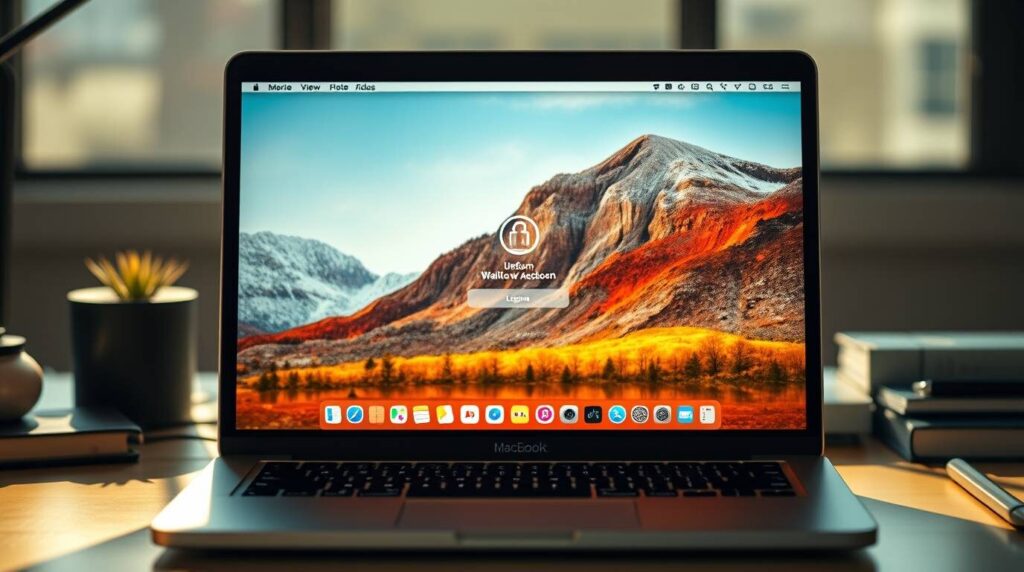
macOSのバージョンによってロック画面壁紙の変更方法が違う
MacBookのロック画面壁紙の変更方法は、使用しているmacOSのバージョンによって大きく異なります。これは、Appleが各バージョンでシステムファイルの構造や管理方法を変更しているためです。
macOS Mojave (10.14) では、比較的シンプルな方法でロック画面の壁紙を変更できます。具体的には、「/Library/Caches/Desktop Pictures」フォルダーにある「lockscreen.png」ファイルを置き換えることで実現できます。この方法は、FileVaultがオフの場合に特に有効です。
macOS Catalina (10.15)からBig Sur (11.0) にかけては、システムファイルの保護が強化され、直接的なファイル置き換えが難しくなりました。この時期からは、ターミナルコマンドを使用するか、特殊なユーティリティソフトを利用する方法が主流になっています。
macOS Monterey (12)以降 では、さらにシステム保護が強化され、以前の方法が使えなくなったケースも多いです。特に、Apple Siliconチップ(M1, M2, M3, M4など)を搭載したMacBookでは、システムファイルの変更に関する制限が厳しくなっています。
最新の macOS Sequoia (15) や macOS Sonoma (14) では、公式の設定画面からロック画面のみの壁紙変更はサポートされていません。これらのバージョンでは、一部のユーザーが報告しているような裏技も通用しなくなっているケースがあります。
macOSのバージョンを確認するには、画面左上のアップルメニュー > このMacについてを選択します。ここに表示されているバージョン番号に基づいて、適切な壁紙変更方法を選択することが重要です。
バージョンによる違いは小さなことのように思えるかもしれませんが、誤った方法を試すとシステムファイルに問題が生じる可能性があるため、自分のmacOSバージョンに合った方法を選ぶことが安全なカスタマイズの鍵となります。
ロック画面だけの壁紙変更は簡単ではない理由
MacBookでロック画面だけの壁紙を変更することが簡単ではない理由には、いくつかの技術的および設計上の背景があります。これを理解することで、カスタマイズの難しさに対する納得感が得られるでしょう。
まず第一に、Appleの設計哲学が挙げられます。Appleは一貫したユーザーインターフェースを重視しており、デスクトップとロック画面で同じ壁紙を使用することで視覚的な統一感を保つという設計方針を採用しています。このため、標準設定では個別のカスタマイズオプションが提供されていません。
第二に、システムセキュリティの観点があります。ロック画面は認証前の状態であり、システムの安全性を確保するために、カスタマイズ可能な範囲が制限されています。特に最新のmacOSでは、システム整合性保護(SIP)と呼ばれる機能によって、システムファイルの不正な変更が防止されています。
第三に、技術的な実装の問題です。macOSでは、ロック画面の壁紙はシステムキャッシュから読み込まれており、このファイルはユーザーが簡単にアクセスできない場所に保存されています。さらに、OSのアップデートによってこれらのファイルの場所や形式が変更されることもあり、一度成功した方法が次のアップデートで使えなくなることも少なくありません。
第四に、FileVaultによる暗号化の影響があります。ディスクが暗号化されていると、起動時やロック画面表示時にアクセスできるファイルが限られるため、カスタマイズの選択肢が制限されます。
最後に、公式サポートの欠如も理由の一つです。Appleは公式にこの機能をサポートしていないため、変更方法に関する明確なドキュメントが存在せず、自己責任での試行錯誤が必要になります。
これらの理由から、MacBookのロック画面だけを変更することは単純な作業ではなく、ある程度の技術知識と慎重さが求められるのです。
MacBookのロック画面壁紙を変更する具体的な方法と注意点
- MacBookのロック画面壁紙をデスクトップと同じに変更する標準的な方法
- MacBookのロック画面とデスクトップで別々の壁紙を設定する方法はある
- FileVaultをオフにするとロック画面壁紙変更が簡単になる理由
- MacBook Airでもロック画面壁紙の変更方法は同じである
- ロック画面のアイコンが変更できない場合の対処法
- macOSのバージョン別ロック画面壁紙変更方法の違い
- まとめ:MacBookのロック画面壁紙を自分好みにカスタマイズするポイント
MacBookのロック画面壁紙をデスクトップと同じに変更する標準的な方法
MacBookのロック画面壁紙を変更する最も簡単な方法は、デスクトップの壁紙を変更することです。基本的に、ロック画面はデスクトップと同じ壁紙を使用するため、デスクトップ壁紙を変更すれば自動的にロック画面の壁紙も変わります。
まず、デスクトップの壁紙を変更するには、以下の手順に従います:
- 画面左上のアップルメニュー()をクリックし、「システム設定」を選択します。
- 左側のサイドバーで「壁紙」をクリックします(スクロールが必要な場合もあります)。
- 表示されるカテゴリから好みの壁紙を選択します。選択肢には「ダイナミック」「風景」「街並み」「水中」「地球」「ピクチャ」「カラー」などがあります。
- 選択した壁紙のオプション(ライト/ダークモード、シャッフル頻度など)を設定します。
カスタムの画像を壁紙として使用したい場合は、以下の方法で追加できます:
- 「壁紙」設定画面で「写真を追加」ボタンをクリックします。
- 「写真から」を選択して写真アプリから画像を選ぶか、「選択」をクリックしてファイルを選びます。
- または、Finderウィンドウから直接画像をドラッグして「壁紙」設定の上部にあるサムネールエリアにドロップすることもできます。
さらに簡単な方法としては:
- Safariでウェブページ上の画像を右クリック(Controlキーを押しながらクリック)して「画像をデスクトップピクチャとして使用」を選択する
- Finderで画像ファイルを右クリックして「デスクトップピクチャを設定」を選択する
- 写真アプリで画像を選択し、共有ボタンをクリックして「壁紙に設定」を選択する
これらの方法でデスクトップの壁紙を変更すると、MacBookをロックした際(アップルメニュー > 画面のロック、またはControl+Command+Q)に表示されるロック画面の背景も同じ画像に変更されます。
この標準的な方法は、最新のmacOS Sequoiaを含むすべてのmacOSバージョンで動作し、特別な技術知識も必要ないため、最も安全で確実な方法と言えるでしょう。
MacBookのロック画面とデスクトップで別々の壁紙を設定する方法はある
MacBookのロック画面とデスクトップで別々の壁紙を設定したいというニーズは多いものの、標準の設定からは実現できません。しかし、いくつかの裏技的な方法でこれを実現することは可能です。ただし、これらの方法はシステムファイルを直接編集するため、自己責任で行う必要があります。
方法1: ロック画面壁紙ファイルの直接置き換え(Mojave以前で有効)
- FileVaultがオフになっていることを確認します(システム設定 > プライバシーとセキュリティ > FileVault)。
- Finderの「移動」メニューから「フォルダへ移動」を選択し、「/Library/Caches/Desktop Pictures」と入力します。
- このフォルダ内にある「lockscreen.png」というファイルを見つけます。
- このファイルの寸法(サイズ)を確認し、メモしておきます(通常は3840×2160など)。
- 同じサイズで新しい壁紙画像を用意し、PNG形式で保存します。
- 元の「lockscreen.png」ファイルの名前を「lockscreen-backup.png」などに変更して保管します。
- 新しい画像ファイルの名前を「lockscreen.png」に変更し、同じフォルダに配置します。
- MacBookを再起動します。
方法2: 長い数字名のフォルダを探す方法(より新しいmacOSで有効な場合も)
- Finderで「移動」>「フォルダへ移動」を選択し、「/Library/Caches」と入力します。
- 「Desktop Pictures」フォルダを開きます。
- 長い乱数で名前が付けられたフォルダを探します(これはユーザーアカウントのUUIDと同じ名前)。
- このフォルダ内の「lockscreen.png」ファイルを見つけ、上記の方法と同様に置き換えます。
注意点:
- これらの方法は最新のmacOS Ventura以降では機能しない場合があります。特にApple Silicon搭載のMacでは、システム保護が強化されているためです。
- システムアップデート後は壁紙が元に戻ることがあるため、再度変更が必要になる場合があります。
- デスクトップの壁紙を変更すると、カスタムロック画面の壁紙が上書きされてしまうため、デスクトップ壁紙を変更する度に上記の手順を繰り返す必要があります。
これらの方法は技術的なハードルが高いため、一般ユーザーにはあまり推奨されません。将来的にAppleが公式に別々の壁紙設定をサポートすることが期待されますが、現時点では上記のような裏技的方法に頼らざるを得ません。
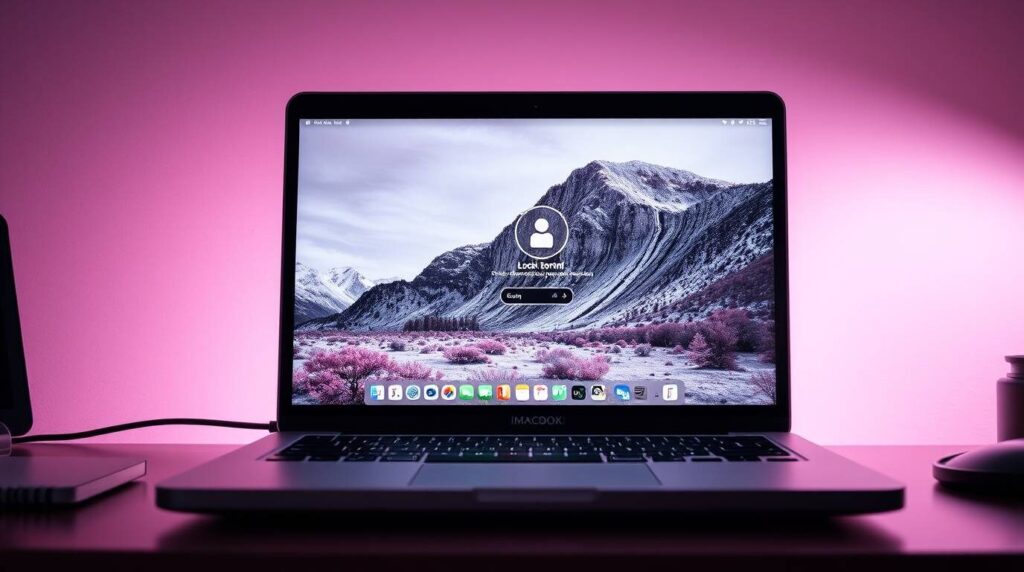
FileVaultをオフにするとロック画面壁紙変更が簡単になる理由
MacBookでロック画面の壁紙を変更する際、FileVaultの設定がオフになっていると作業が大幅に簡単になります。この理由を理解することで、セキュリティとカスタマイズのバランスを考慮した選択ができるようになります。
FileVaultとは、MacBookの内蔵ストレージを暗号化するAppleのセキュリティ機能です。これがオンになっていると、MacBook内のすべてのデータが暗号化され、許可されていないアクセスからデータを保護します。しかし、この保護機能が壁紙変更にも影響を与えるのです。
FileVaultがオンの状態では、起動時やロック画面表示時にシステムは限られたファイルにしかアクセスできません。これは暗号化されたディスクの特性です。ユーザーがログインして認証されるまで、多くのシステムファイルやユーザーデータは読み取れない状態になっています。そのため、ロック画面の壁紙として使用できるファイルも制限されます。
一方、FileVaultをオフにすると、ディスクは暗号化されていない状態になるため、システムは起動時や認証前でもより多くのファイルにアクセスできるようになります。特に、ユーザーが1人だけの場合、そのユーザーのデスクトップ壁紙がロック画面の背景として使用されることがあります。
また、FileVaultがオフの状態では、前述したような「/Library/Caches/Desktop Pictures」内の「lockscreen.png」ファイルの置き換えも比較的容易に行えます。システムがこのファイルに自由にアクセスできるためです。
FileVaultをオフにする方法は以下の通りです:
- アップルメニュー > システム設定 > プライバシーとセキュリティ > FileVaultを選択
- 「FileVaultをオフにする」をクリックし、管理者パスワードを入力
- 暗号化解除のプロセスが始まり、完了までに時間がかかる場合があります(最新のmacOSでは以前より高速化されています)
ただし、FileVaultをオフにするとセキュリティリスクが高まるため、特に機密データを扱う場合や、MacBookを持ち運ぶことが多いユーザーは慎重に検討する必要があります。壁紙のカスタマイズのためだけにセキュリティを犠牲にすることが適切かどうかは、個人の使用状況によって判断すべきでしょう。
MacBook Airでもロック画面壁紙の変更方法は同じである
MacBook Airユーザーにとって朗報です。MacBook Airでもロック画面壁紙の変更方法は、基本的に他のMacBookモデル(MacBook Pro、MacBook)と同じ手順で行うことができます。モデルによる違いではなく、搭載されているmacOSのバージョンによって方法が異なることを理解しておくことが重要です。
MacBook Airの場合も、標準的な方法ではデスクトップの壁紙を変更することで、ロック画面の壁紙も同時に変更されます。具体的な手順は以下の通りです:
- アップルメニュー > システム設定 > 壁紙を選択
- 好みの壁紙を選択するか、「写真を追加」ボタンをクリックしてカスタム画像を追加
- Control+Command+Qでロック画面に切り替えて、変更が反映されていることを確認
MacBook Airでもロック画面とデスクトップで別々の壁紙を設定したい場合は、先ほど説明した方法と同様の手順で試すことができます。ただし、MacBook Airの中でも特にM1、M2、M3、M4チップを搭載した最新モデルでは、システム保護機能が強化されているため、一部の裏技的な方法が機能しないことがあります。
MacBook Airユーザーの多くが、知恵袋やAppleコミュニティなどで「ロック画面とホーム画面の画像を別々にしたい」と質問しています。これはiPhoneやiPadのように個別に壁紙を設定できると思っている方が多いためですが、残念ながらmacOSではデフォルトではその機能が提供されていません。
また、MacBook Airの画面サイズはモデルによって異なります(13インチ、15インチなど)が、壁紙は自動的にスクリーンサイズに合わせて調整されるため、特別な対応は必要ありません。ただし、別々の壁紙を設定する裏技を試す場合は、現在の画面解像度に合った画像サイズを用意することが重要です。
MacBook Airの画面解像度を確認するには、アップルメニュー > このMacについて > システムレポート > ハードウェア > グラフィックス/ディスプレイと進むと、「解像度」の項目で確認できます。
いずれにせよ、MacBook Airでも他のMacBookモデルと同様に、macOSのバージョンに応じた適切な方法を選ぶことで、ロック画面の壁紙をカスタマイズすることは可能です。
ロック画面のアイコンが変更できない場合の対処法
MacBookのロック画面では、壁紙だけでなくユーザーアイコン(プロフィール写真)も重要な要素です。しかし、ユーザーアイコンの変更を試みても反映されないケースがあります。この問題に対する対処法を紹介します。
まず、通常のユーザーアイコン変更方法を確認しましょう:
- アップルメニュー > システム設定 > ユーザとグループ(または最新のmacOSでは「ユーザー」)を選択
- 現在のユーザーアイコンをクリック
- 表示されるオプションから新しい画像を選択(デフォルトのアイコン、最近の写真、カメラで撮影など)
- 「保存」をクリック
この方法でアイコンが変更できない場合の対処法は以下の通りです:
1. キャッシュのクリア
ユーザーアイコンの変更が反映されない場合、キャッシュファイルが原因である可能性があります。
- MacBookを再起動します。
- セーフモードで起動します(電源を入れた直後にShiftキーを押し続ける)。
- 通常の方法でアイコンを変更してみます。
- 再び通常モードで再起動します。
2. 適切な画像フォーマットと解像度の確認
ユーザーアイコンには特定の要件があります。
- 推奨サイズ:320×320ピクセル程度
- サポートされる形式:JPG、PNG、GIF
- ファイルサイズ:あまり大きすぎないもの(1MB以下が望ましい)
自分で作成した画像がこれらの条件を満たしているか確認してください。
3. 権限の問題を解決する
権限の問題でアイコンが変更できない場合があります。
- アップルメニュー > システム設定 > ユーザーとグループ
- 左下の鍵アイコンをクリックして管理者権限でロックを解除
- その後で再度アイコン変更を試みる
4. ゲストユーザーやファイルボルトの影響を確認
ゲストユーザーが有効になっている場合や、FileVaultの設定によって問題が生じることがあります。
- ゲストユーザーを一時的に無効にしてみる(システム設定 > ユーザーとグループ > ゲストユーザー)
- FileVaultの設定を確認する(オンの場合は問題が生じやすい)
5. 別のアカウントでテスト
問題が特定のユーザーアカウントに限定されているか確認するため、一時的な管理者アカウントを作成してテストするのも有効です。
これらの方法を試しても解決しない場合は、macOSの再インストールを検討する前に、Appleサポートに問い合わせることをお勧めします。また、知恵袋などに報告されている「アイコンが勝手に変わる」といった問題は、セキュリティ上の懸念がある可能性もあるため、ウイルス対策ソフトでのスキャンも検討した方が良いでしょう。
macOSのバージョン別ロック画面壁紙変更方法の違い
MacBookのロック画面壁紙を変更する方法は、macOSのバージョンによって異なります。各バージョン特有の方法を理解することで、自分のMacに最適な方法を選択できます。
macOS Mojave (10.14)の場合:
Mojaveでは比較的シンプルな方法でロック画面壁紙を変更できます。
- Finderの「移動」>「フォルダへ移動」で「/Library/Caches/Desktop Pictures」に移動
- 「lockscreen.png」ファイルを見つけ、バックアップしておく
- 新しい壁紙画像を同じサイズのPNG形式で「lockscreen.png」という名前で置き換える
- MacBookを再起動する
この方法はMojaveでよく機能することが確認されています。
macOS Catalina (10.15)の場合:
Catalinaからシステム保護が強化され、方法が少し複雑になりました。
- Finderで「/Library/Caches」に移動
- 「Desktop Pictures」フォルダ内の長い数字列の名前のフォルダを探す
- そのフォルダ内の「lockscreen.png」を置き換える
- 権限の問題が発生する場合は、ファイルの情報から権限を調整する
macOS Big Sur (11.0)とMonterey (12)の場合:
さらにシステム保護が強化され、以下の方法が必要になります。
- FileVaultをオフにする(重要な前提条件)
- 起動ディスクの「ライブラリ」フォルダにアクセス(「移動」メニューでOptionキーを押しながら選択)
- 「Caches」>「Desktop Pictures」と進み、適切なファイルを見つける
- ファイル置き換え後、権限を元に戻す
一部のユーザーは、これらのバージョンでシステム整合性保護(SIP)を一時的に無効にする必要があったと報告していますが、これはリスクを伴うため推奨されません。
macOS Ventura (13)、Sonoma (14)、Sequoia (15)の場合:
最新のmacOSでは、システム保護がさらに強化されており、従来の方法が機能しないことが多いです。
- 基本的には公式の壁紙設定(デスクトップと同期)を使用するのが最も安全
- 一部のユーザーは、特定のフォルダ構造を探して成功した例を報告していますが、OSのアップデートで場所が変わることがある
- Apple Silicon搭載機(M1/M2/M3/M4チップ)では特に制限が厳しい
各バージョンに共通して、変更を試みる前には必ず以下の点に注意しましょう:
- 作業前にTimeMachineなどでバックアップを取る
- FileVaultの状態を確認する(オフにすると変更が容易になる場合が多い)
- システムファイルを変更する際は管理者権限が必要
- OSアップデート後は変更が元に戻る可能性がある
macOSのバージョンを確認するには、アップルメニュー > このMacについてを選択します。表示されるバージョン番号に基づいて、適切な方法を選択することが重要です。
まとめ:MacBookのロック画面壁紙を自分好みにカスタマイズするポイント
最後に記事のポイントをまとめます。
MacBookのロック画面壁紙を自分好みにカスタマイズするためのポイントを振り返りましょう。
- MacBookのロック画面壁紙は標準設定ではデスクトップと同じ壁紙が表示される
- デスクトップ壁紙を変更するには、システム設定の壁紙メニューから行う
- ロック画面とデスクトップで別々の壁紙を設定するには、システムファイルの直接編集が必要
- FileVaultがオンになっていると壁紙変更が難しくなるため、可能であればオフにする
- macOSのバージョンによって変更方法が異なるため、自分のバージョンを確認する
- MacBookには6種類の画面があり、それぞれ変更方法が異なる
- 最新のmacOS(Ventura, Sonoma, Sequoia)では、システム保護が強化されており従来の方法が機能しない場合がある
- システムファイルを編集する前には必ずバックアップを取っておく
- ロック画面のユーザーアイコン変更に問題がある場合は、キャッシュのクリアや権限の確認が有効
- 別々の壁紙を設定する裏技は、デスクトップ壁紙を変更するたびに再度行う必要がある
- 高解像度の画像を使用すると、より美しいロック画面を実現できる
- 将来のmacOSアップデートでは、公式に別々の壁紙設定をサポートする可能性もある
- セキュリティとカスタマイズのバランスを考慮して、自分に合った方法を選択する
調査にあたり一部参考にさせて頂いたサイト
- https://detail.chiebukuro.yahoo.co.jp/qa/question_detail/q11244779031
- https://support.apple.com/ja-jp/guide/mac-help/mchlp3013/mac
- https://detail.chiebukuro.yahoo.co.jp/qa/question_detail/q14296485189
- https://www.gamingdeputy.com/jp/news/mac%E3%81%A7%E3%83%AD%E3%83%83%E3%82%AF%E7%94%BB%E9%9D%A2%E3%81%A8%E3%83%AD%E3%82%B0%E3%82%A4%E3%83%B3%E7%94%BB%E9%9D%A2%E3%81%AE%E5%A3%81%E7%B4%99%E3%82%92%E5%A4%89%E6%9B%B4%E3%81%99%E3%82%8B/
- https://detail.chiebukuro.yahoo.co.jp/qa/question_detail/q11248986951
- https://www.tiktok.com/discover/disney-lock-screen-macbook-pro
- https://discussionsjapan.apple.com/thread/252485503
- https://note.com/mofp/n/n76740f15670c
- https://www.tokyodisneyresort.jp/tdr/wallpaper.html
- https://www.letemsvetemapplem.eu/ja/2019/03/14/jak-na-macu-nastavit-vlastni-tapetu-na-prihlasovaci-obrazovce/